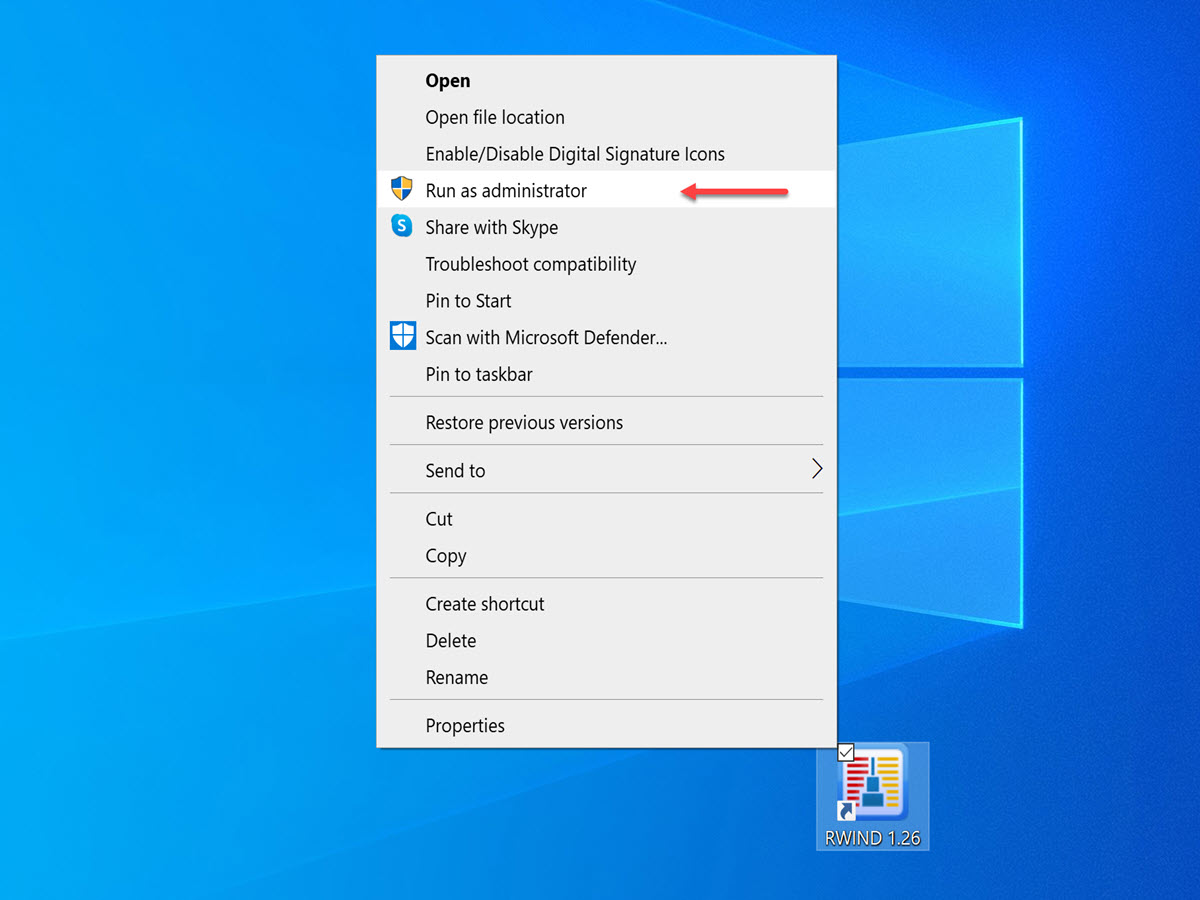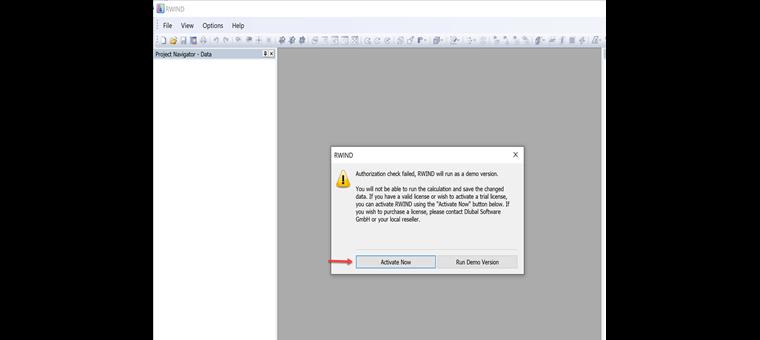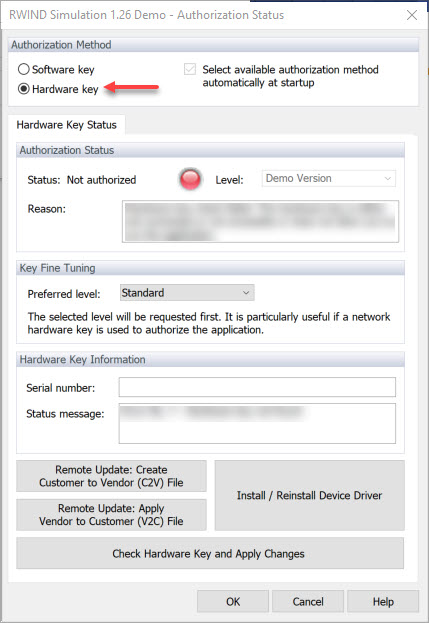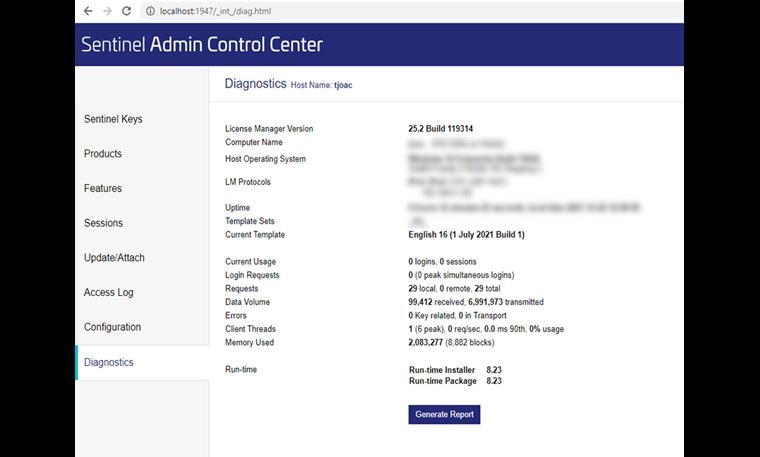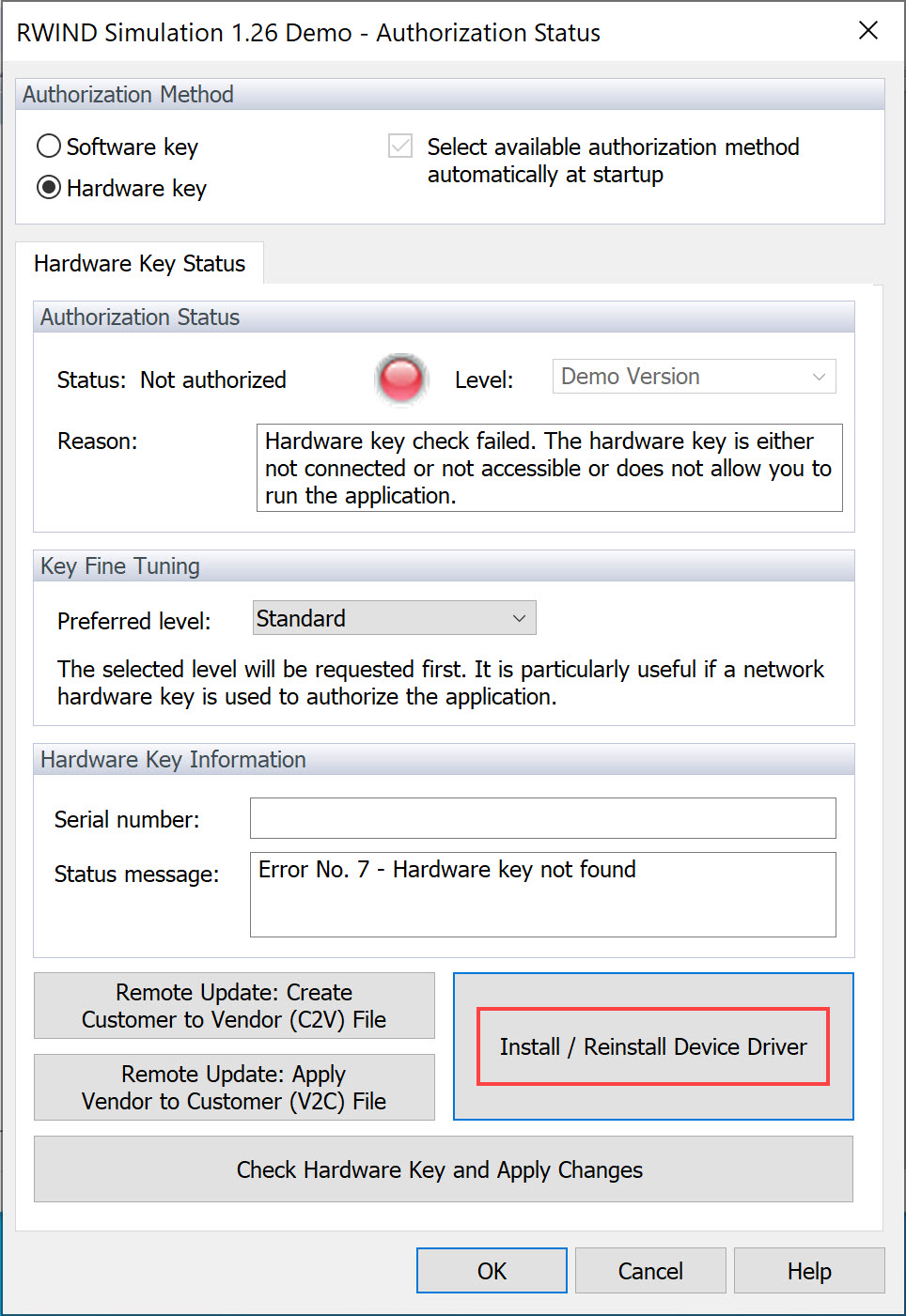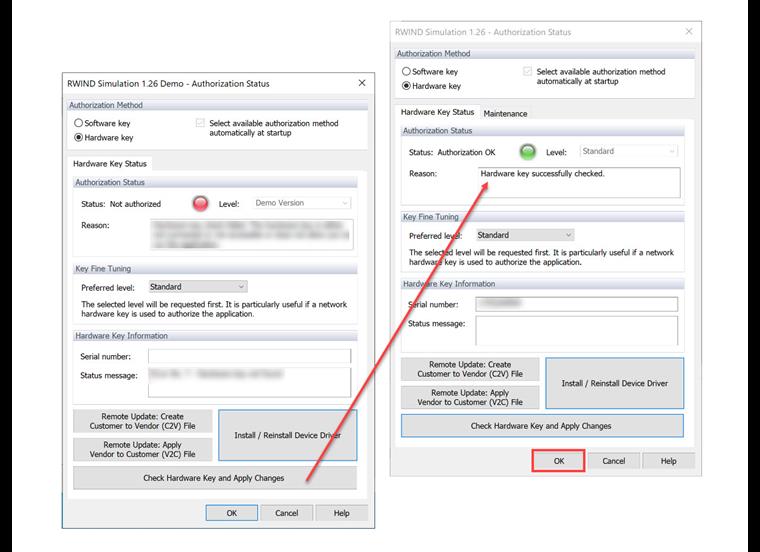Le logiciel RWIND Simulation est protégé contre une utilisation non autorisée. Le logiciel peut être autorisé avec une clé matérielle monoposte ou réseau. Pour cela, la clé matérielle monoposte doit être branchée sur l’ordinateur local, ou la clé matérielle réseau doit être branchée sur un ordinateur accessible sur le réseau. Vous pouvez également appliquer cette FAQ pour RWIND 2.
Procédez comme suit :
1. Exécutez RWIND Simulation « En tant qu’administrateur ». Pour cela, cliquez-droit sur l’icône RWIND Simulation et sélectionnez « Exécuter en tant qu'administrateur ».
2. Confirmez la vérification des droits avec la fonction « Activer maintenant ».
Cela ouvre la boîte de dialogue « Statut d’autorisation de la démo RWIND Simulation 1.xx ».
3. Dans la boîte de dialogue « Statut d’autorisation de la démo RWIND Simulation 1.xx », sélectionnez l’option « Clé matérielle » dans Méthode d’autorisation.
4. L’autorisation de RWIND Simulation avec une clé matérielle nécessite un pilote de périphérique pour clé matérielle installé sur l’ordinateur où RWIND Simulation doit être utilisé. Étant donné que de nombreux autres logiciels (RSTAB, RFEM, etc.) utilisent une technologie de protection logicielle similaire, ce pilote de périphérique est souvent déjà installé sur l’ordinateur. Vous pouvez vérifier l’utilisation correcte du package de pilotes sur le site web local.
Si un pilote fonctionnel est affiché, aucune action n’est nécessaire et vous pouvez passer à l’étape suivante.
Sinon, vous devez installer le pilote nécessaire avec la fonction « Installer/réinstaller le pilote de périphérique ».
5. Vérifiez que la clé matérielle monoposte est branchée sur l’ordinateur local ou que la clé matérielle réseau est branchée sur l’ordinateur du réseau.
6. Après initialisation complète de la clé matérielle, autorisez RWIND Simulation avec la fonction « Vérifier la clé matérielle et appliquer les modifications » et fermez la boîte de dialogue avec OK.
Ce processus peut être effectué à tout moment sur un autre ordinateur avec une version installée de RWIND Simulation. Pour une autorisation réussie, il suffit de vérifier que la clé matérielle monoposte est branchée sur l’ordinateur en question ou que la clé matérielle réseau branchée sur l’ordinateur réseau dispose de licences disponibles.